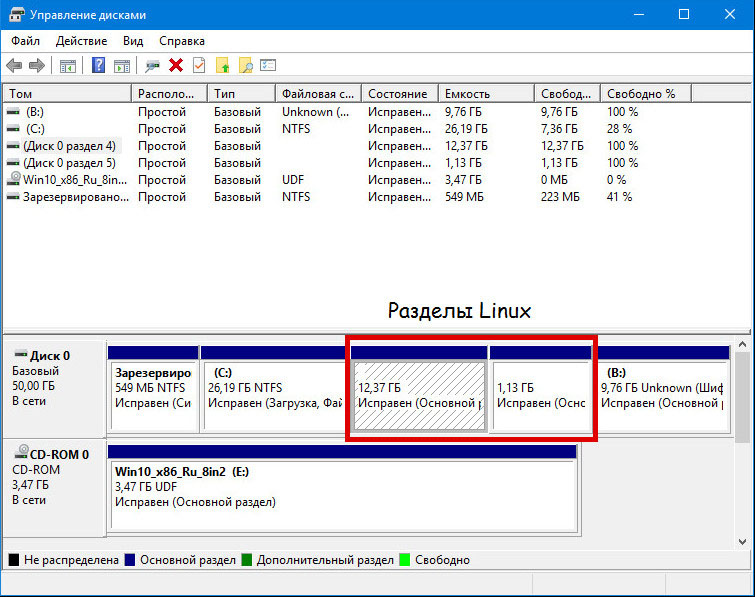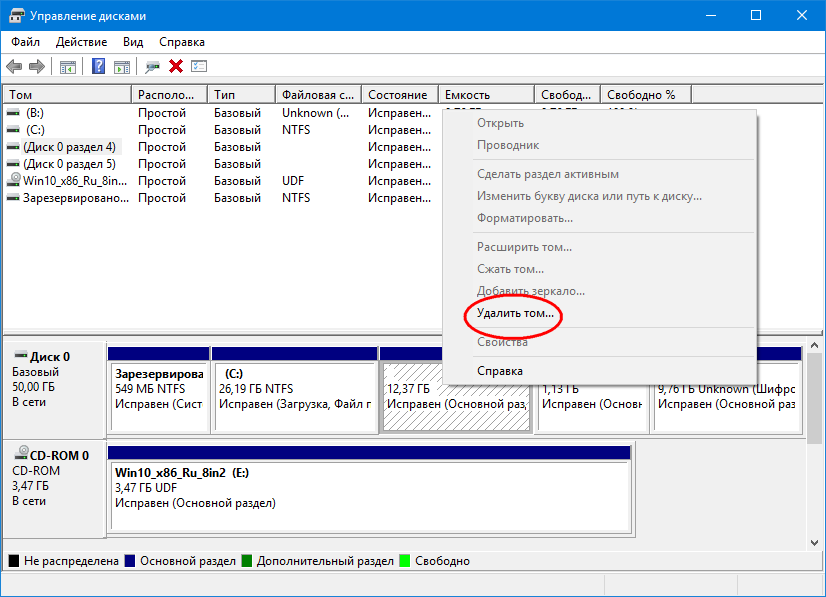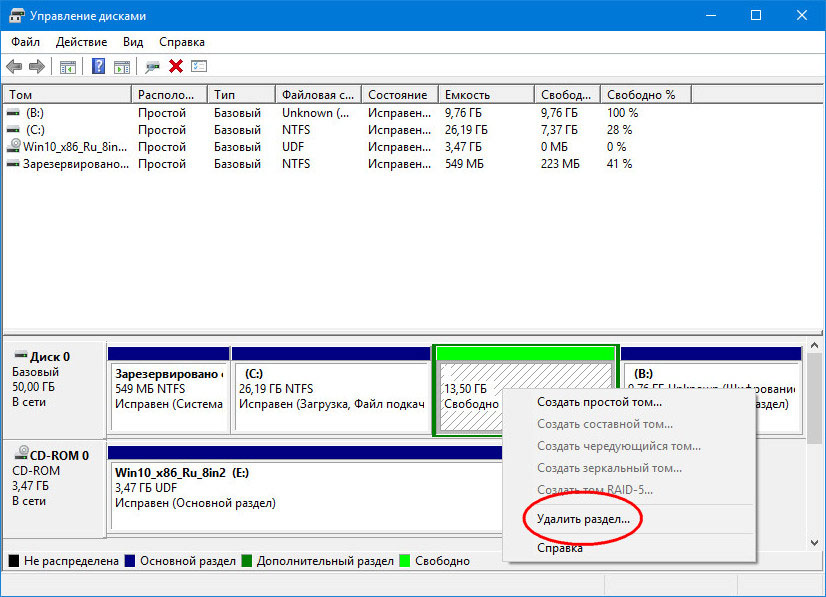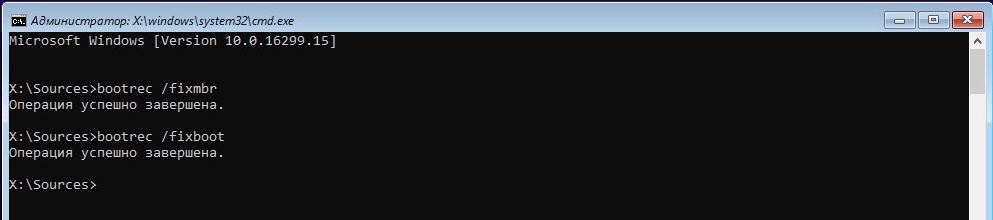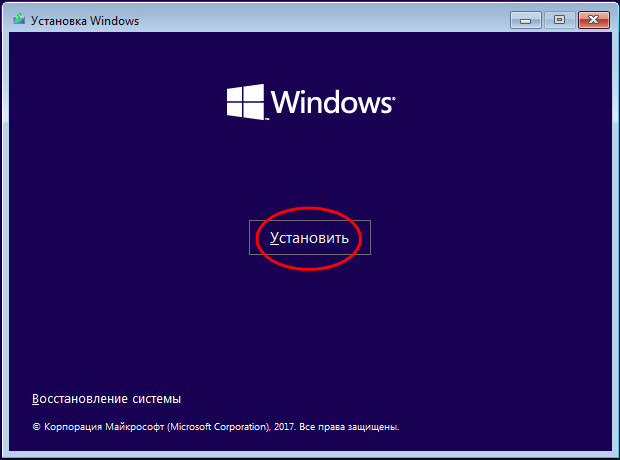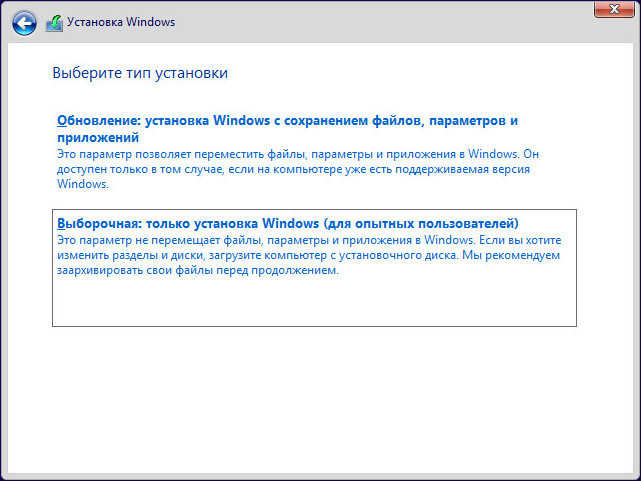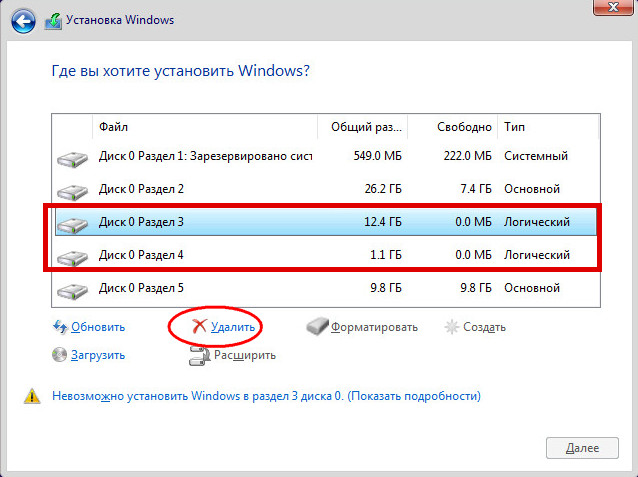- Как правильно удалить Linux, установленную рядом с Windows 10
- Как полностью удалить Kali Linux?
- Как удалить Kali Linux и установить Windows 10?
- Как безопасно удалить Linux?
- Как удалить Kali Linux из виртуального бокса?
- Как удалить подсистему Kali Linux в Windows 10?
- Как мне вернуться на Windows 10 из Kali Linux?
- Как полностью удалить Ubuntu и установить Windows 10?
- Как удалить операционную систему с ноутбука?
- Как удалить поп-ОС?
- Как удалить пакет в Ubuntu?
- Как полностью удалить VirtualBox?
- Как отключить VirtualBox?
- Как удалить виртуальную машину?
- Подсистема Windows для Linux хороша?
- Как включить Linux в Windows?
- Как отключить WSL2?
- Как временно убрать Кали Линукс из загрузки с Windows?
- Принцип действий
- Инструменты или что вам понадобится
- Убрать Кали Линукс из загрузки: направляем загрузчик на Windows
- Обновляем Windows
- Возвращаем загрузчик Grub
- Для справки
Как правильно удалить Linux, установленную рядом с Windows 10
Установка Linux на один жесткий диск рядом с Windows стала настолько простой процедурой, что с ней без труда справится даже начинающий пользователь. Нужно только загрузить компьютер с установочного диска с Linux и выбрать опцию «Установить рядом с Windows», а всё остальное мастер сделает сам, главное, чтобы на системном разделе было достаточно места. Иное дело удалить Linux, не повредив при этом Windows.
Вот тут у новичков могут возникнуть проблемы, так как большой красной кнопки для выполнения этого действия не предусмотрено.
В действительности всё очень просто, за исключением одного момента, когда вам придется восстановить главную загрузочную запись. Итак, прежде всего запишите на DVD или флешку установочный образ с Windows, он вам понадобится для восстановления загрузчика.
Находясь в работающей Windows, откройте управление дисками и найдите там один или два раздела с установленной Linux. Эти разделы не имеют буквы и располагаются сразу после основного системного тома с Windows или после пользовательского тома, если установка Linux предварялась его разбиением.
Удаляем эти разделы таким образом, чтобы на их месте образовалось нераспределенное пространство.
Которое затем можно будет присоединить к ближайшему тому.
Вместе с Linux будет удален ее загрузчик, который, как известно, имеет приоритет, поэтому при перезагрузке компьютера вы получите ошибку «no such partition» .
Посему загружаем компьютер с установочного диска и при появлении на экране окна мастера установщика Windows жмем Shift + F10 .
В открывшейся командной строке выполняем две команды:
bootrec /fixmbr
bootrec /fixboot
А вообще, должно хватить и одной, первой команды.
После этого перезагружаем компьютер обычным способом.
Действия по удалению разделов можно выполнить сразу из-под загрузочного диска. Для этого в окне мастера-установщика необходимо нажать «Установить».
И проследовать вплоть до этапа разбиения диска.
А затем удалить Linux-разделы.
Тут же вызвать нажатием Shift + F10 командную строку и выполнить указанные выше команды.
Сгодится для удаления параллельной Linux и любой LiveCD с менеджером разделов, командной строкой или утилитой EasyBCD на борту, хотя бы тот же by Sergei Strelec .
Переустанавливая Windows, пользователи обычно выбирают тот же раздел, в который была ранее установлена операционная система. .
С вопросом удаления раздела Recovery, обеспечивающего на OEM-ноутбуках, моноблоках и прочих устройствах функционал отката заводской .
Производители ноутбуков, планшетов, моноблоков и прочей компьютерной техники, поставляемой с заводской Windows, обычно создают раздел .
Стиль разметки жёсткого диска GPT – это эволюционный наследник стиля MBR, призванный решить несовершенства последнего. .
Источник
Как полностью удалить Kali Linux?
Как удалить Kali Linux и установить Windows 10?
- Удаление собственных разделов, разделов подкачки и загрузочных разделов, используемых Linux: загрузите компьютер с установочной дискеты Linux, введите в командной строке fdisk и нажмите клавишу ВВОД. …
- Установите Windows. Следуйте инструкциям по установке для операционной системы Windows, которую вы хотите установить на свой компьютер.
Как безопасно удалить Linux?
Безопасное извлечение внешнего диска
- В обзоре действий откройте файлы.
- Найдите устройство на боковой панели. Рядом с названием должен быть небольшой значок извлечения. Щелкните значок извлечения, чтобы безопасно извлечь или извлечь устройство. Кроме того, вы можете щелкнуть правой кнопкой мыши имя устройства на боковой панели и выбрать «Извлечь».
Как удалить Kali Linux из виртуального бокса?
В графическом интерфейсе для Virtual Box мы можем легко удалить виртуальную машину, выбрав машину, которую нужно удалить, и перейти к пункту меню «Машина -> Удалить» или выбрать «Удалить» из контекстного меню, вызываемого правой кнопкой мыши.
Как удалить подсистему Kali Linux в Windows 10?
Чтобы найти его, откройте панель управления и выберите «Программы»> «Включение или отключение компонентов Windows». Снимите здесь флажок «Подсистема Windows для Linux» и нажмите «ОК». Windows удалит подсистему Windows для Linux, команды bash.exe и lxrun.exe.
Как мне вернуться на Windows 10 из Kali Linux?
Если у вас установлена только Kali Linux. Затем сделайте загрузочный USB / диск винды. сделайте резервную копию всех необходимых файлов Kali Linux. Перезагрузите компьютер и измените основной загрузочный диск на USB в настройках BIOS.
…
У вас есть 3 варианта:
- Установите кали вдоль боковых окон.
- Запустите кали на виртуальной машине.
- Запускайте окна виртуально.
Как полностью удалить Ubuntu и установить Windows 10?
После предыдущих шагов ваш компьютер должен загрузиться непосредственно в Windows.
- Откройте «Пуск», щелкните правой кнопкой мыши «Компьютер» и выберите «Управление». Затем выберите «Управление дисками» на боковой панели.
- Щелкните правой кнопкой мыши разделы Ubuntu и выберите «Удалить». …
- Затем щелкните правой кнопкой мыши раздел, расположенный слева от свободного места. …
- Сделанный!
Как удалить операционную систему с ноутбука?
В «Конфигурация системы» перейдите на вкладку «Загрузка» и проверьте, установлена ли Windows, которую вы хотите сохранить, по умолчанию. Для этого выберите его и нажмите «Установить по умолчанию». Затем выберите Windows, которую вы хотите удалить, нажмите «Удалить», а затем «Применить» или «ОК».
Как удалить поп-ОС?
Следующие шаги — это то, что я обычно делаю, чтобы удалить Linux со своего ноутбука.
- Зайдите в программу управления дисками Windows.
- Щелкните правой кнопкой мыши каждый раздел Linux и выберите «Удалить том».
- После удаления всего раздела Linux я перезагружаю свой ноутбук, затем перехожу в меню загрузки, чтобы загрузить Windows.
- Сделанный.
Как удалить пакет в Ubuntu?
Чтобы удалить пакет, который вы найдете в списке, просто запустите команду apt-get или apt, чтобы удалить его.
- sudo apt remove package_name.
- sudo apt remove имя_пакета_1 имя_пакета_2.
- sudo apt purge имя_пакета.
Как полностью удалить VirtualBox?
Зайдите в «Пуск» (оболочка), «Панель управления», «Программы и компоненты». Список установленных приложений будет отображаться в алфавитном порядке. Щелкните левой кнопкой мыши «Oracle VM VirtualBox», чтобы он был выбран, затем «щелкните правой кнопкой мыши» и выберите в меню «Удалить».
Как отключить VirtualBox?
Чтобы отключить виртуальную машину:
- Щелкните Виртуальные машины на панели навигации, затем выберите виртуальную машину, которую нужно отключить.
- Щелкните действие Отключить.
- Нажмите Да во всплывающем окне подтверждения, чтобы отключить виртуальную машину.
Как удалить виртуальную машину?
- Выберите «Окно»> «Библиотека виртуальных машин».
- Щелкните миниатюру виртуальной машины, которую нужно удалить.
- Выберите Правка> Удалить.
- В диалоговом окне «Удаление виртуальной машины» выберите способ удаления виртуальной машины.
Подсистема Windows для Linux хороша?
WSL отчасти избавляет разработчиков от желания использовать Mac. Вы получаете современные приложения, такие как Photoshop, MS office и Outlook, а также можете запускать те же инструменты, которые вам понадобятся для работы с разработчиками. Я считаю WSL бесконечно полезным в качестве администратора в гибридной среде Windows / Linux.
Как включить Linux в Windows?
Начните вводить «Включение и выключение компонентов Windows» в поле поиска меню «Пуск», затем выберите панель управления, когда она появится. Прокрутите вниз до Подсистемы Windows для Linux, установите флажок и нажмите кнопку ОК. Подождите, пока изменения вступят в силу, затем нажмите кнопку «Перезагрузить сейчас», чтобы перезагрузить компьютер.
Как отключить WSL2?
Чтобы удалить обновление ядра Linux WSL 2, выполните следующие действия:
- Открыть настройки.
- Щелкните «Приложения».
- Щелкните Приложения и функции.
- Выберите элемент обновления Подсистема Windows для Linux и нажмите кнопку Удалить. Удалите обновление ядра WSL2.
- Снова нажмите кнопку «Удалить».
Источник
Как временно убрать Кали Линукс из загрузки с Windows?
Сегодня я покажу как временно убрать Кали Линукс из загрузки в мультизагрузочной системе вместе с Windows. Конкретно — мы временно удалим загрузчик Grub для спокойствия загружаемой и обновляемой Windows 10, а потом вернём его обратно. Задача убрать Кали Линукс из загрузки поставлена неспроста — из-за Grub загрузчика Windows 10 не хочет обновляться до последней сборки, выдавая ошибку 0x800703ed. Эта проблема пришла с появлением именно 10-й версии, и кто понимает принцип обновлений новой Windows, понимает и откуда у проблемы растут ноги. Если у вас та же история, добро пожаловать. И, судя по всему, тем, кто привык, что у них на компьютере вместе находятся Windows 10 и Linux, эту процедуру придётся повторять регулярно (раз в полгода точно). К сожалению.
Принцип действий
Пугать не буду — задача простая не для всех. Работать будем с одним из самых щепетильных вопросов: загрузочными записями двух разных типов ОС. Особенно это будет трудно для тех, кто пропустил в школе уроки по Основам загрузки операционных систем . Если в общих чертах, то перед нами ставятся сразу несколько достаточно сложных задач:
- восстановить загрузчик Windows
- после (надеюсь, удачного) обновления Windows восстановить Grub, в котором будет снова видна Кали
Инструменты или что вам понадобится
- загрузочный диск с Кали Линукс (я использую внешний бокс с целым набором различных образов систем и ремонтных дисков — удобнее, чем пакет флешек и болванок — всё в одном)
- AOMEI Partition Assistent, установленный в Windows 10 (прога бесплатная, но рекомендую качать на «прогосборнике» Softportal; там не нужна регистрация, в отличие от официального сайта). Ссылки не даю, Softportal мне за это не платит , да и ссылка может измениться
- проводное соединение с интернет (можно и без, но в одном из последних шагов оно вам здорово время сэкономит)
Убрать Кали Линукс из загрузки: направляем загрузчик на Windows
Первое, что нам нужно сделать, это удалить загрузчик Grub. Я подходил к этому вопросу с нескольких позиций. Самым результативным оказалось, что для этого нужно просто его заменить Windows Boot Loader-ом. То есть загрузчиком Windows. Так и делаем. Начинаем работу в Windows 10
- загружаемся в Windows обычным порядком (программы не запускать, не удалять, не обновляться, дефрагментацию не проводить)
- создаём точку восстановления системы
- открываем консоль cmd от имени администратора и вводим команду
Она «аварийно» завершит работу Windows, позволив нам после перезагрузки перейти в консоль восстановления без нажатия дополнительных клавиш типа F8. Если выводит справку, значит идёт какой-то процесс, для системы важный. Проверьте процессы ещё раз и попытайте команду снова (раз 5 — 6). Хотя иногда Windows стойко выносит такие манипуляции, так что вероятно F8 до загрузки после следующего включения компьютера и выбора Windows 10 придётся-таки зажать
- выбираем Диагностика — Дополнительные параметры — Командная строка
- компьютер перезагрузится, в Grub-меню выберите Windows 10, но на этот раз она запустится с поддержкой командной строки
- выбираем свою учётку, вводим пароль
- в консоли вводим поочерёдно команды
- Выходим в Консоль восстановления и выбираем Выключить компьютер.
Обновляем Windows
Включите компьютер/ноутбук. Если всё сделано правильно, то добро пожаловать снова в Windows 10 напрямую без Grub. Как видите, убрать Кали Линукс из загрузки не представило особого труда. Кто чего, а я решаю проблемы, из-за которых это всё и начиналось — обновляюсь до последней версии:
- В общем, все дела сделаны. Пришло время вернуть Кали обратно. Но для продолжения работы нам кое-что придётся изменить в параметрах загрузки разделов уже отсюда. Запускаем AOMEI от имени администратора и, выбрав ext4-раздел с Кали, Активируем его кнопкой в левой части окна программы:
- теперь компьютер будет искать загрузчик оттуда. А в следующем абзаце там появится Grub
- соглашаемся с изменениями:
Система готова к приёму Grub-загрузчика. Почему из AOMEI? А Windows в этом сеансе такое проделать просто не в состоянии.
Возвращаем загрузчик Grub
- Выходим из Windows, перезагружаем компьютер
- Выбираем загрузку с загрузочного устройства с Кали
- В меню загрузки Кали выбираем первую строчку Live (amd64) для загрузки «живой» версии Кали (если что-то где-то пропустите, помните, что вы пользователь root, ваш пароль toor)
- В терминале набираем команду для вызова программы по работе с дисками
- зафиксируем для себя раздел, где Кали хранилась. У меня этот раздел именуется как /dev/sda3 (у вас может быть другой). Всё, нам здесь больше ничего не нужно, из программы можно выходить
- в терминале вводим поочерёдно вот эти команды (каждую через Enter); чтобы вам не возиться с командами, откройте ссылку этой статьи в браузере живой Кали и просто поочерёдно скопируйте их в терминал:
ВНИМАНИЕ! Загружаемся в Кали Линукс: настройка ещё не готова.
Для справки
На этапе установки загрузчика вас может застать небольшое предостережение о ненадёжности расположения загрузчика по блочной схеме:
Потому мы и заставили прописаться загрузчик принудительно с флагом
А мы продолжаем.
- загрузившись через отремонтированный Grub первым делом проверим, на месте ли Windows:
- обновляем Grub из существующей Кали Линукс:
Источник